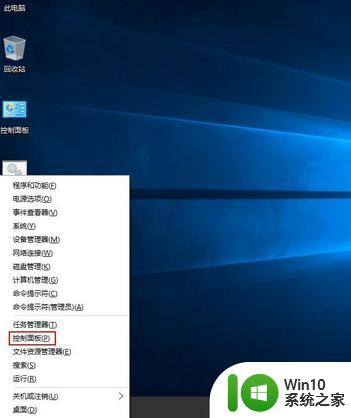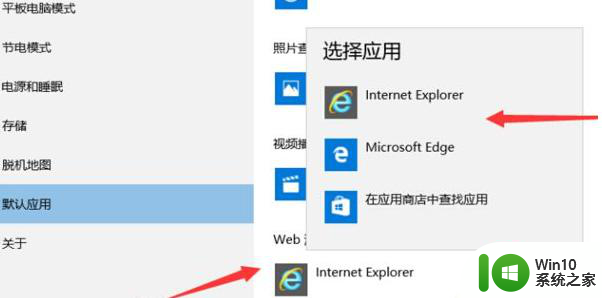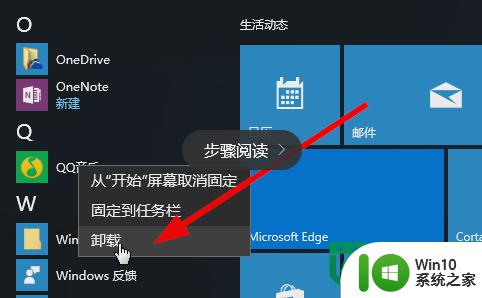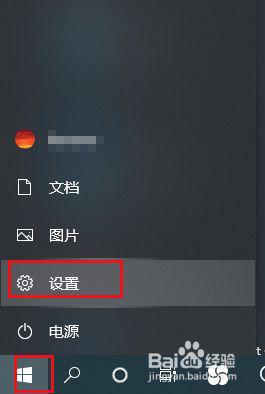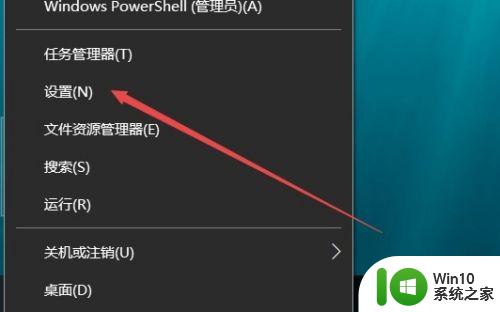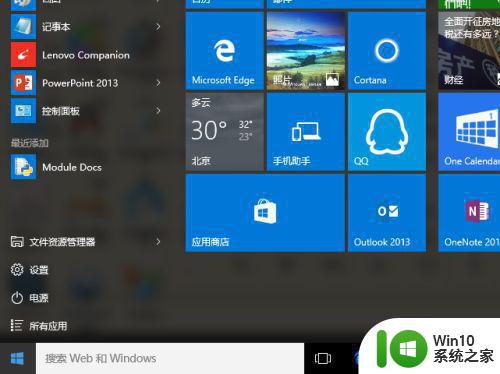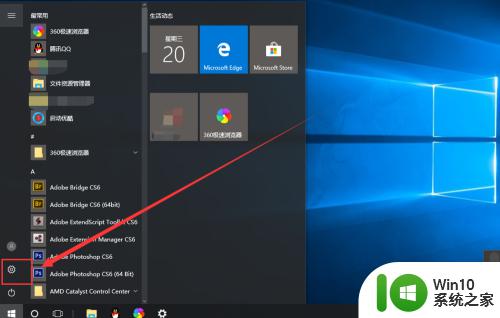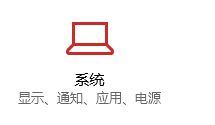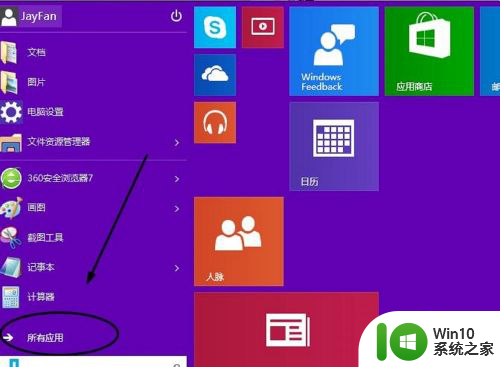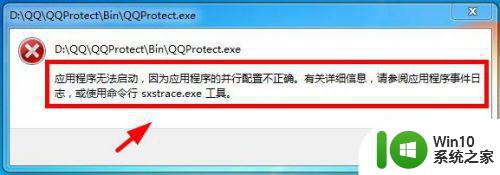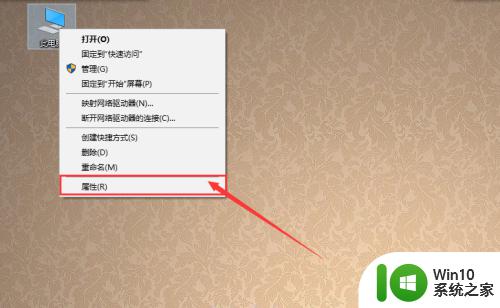每次win10重启后都会改变默认应用程序怎么办 Win10重启后默认应用程序被重置
Win10系统在重启后常常会出现默认应用程序被重置的问题,让用户感到困扰,这种情况可能导致用户需要重新设置默认应用程序,增加了使用系统的不便。为了解决这个问题,用户可以尝试更新系统、检查应用程序的权限设置或者使用第三方工具来固定默认应用程序。希望这些方法可以帮助用户解决Win10重启后默认应用程序被重置的困扰。
具体方法:
1、首先点开始菜单,选择设置选项
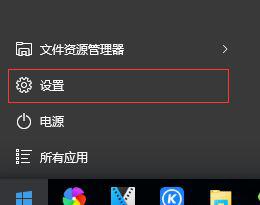
2、进入系统选项
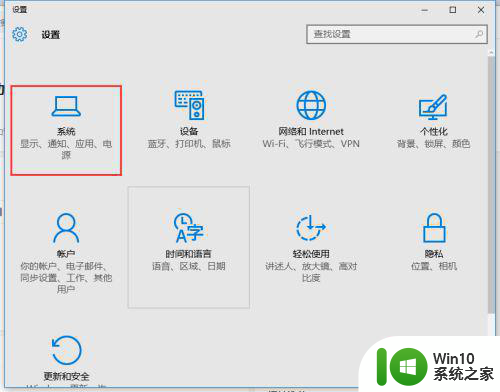
3、在系统中选择左边的默认应用,在右边会出现当前默认的程序,改成你习惯的试试还会不会变回来
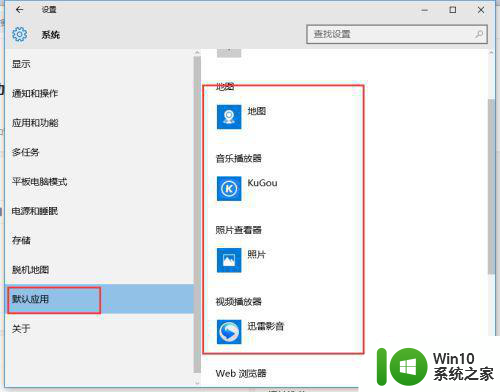
4、如果还会被改回来将右边的滚动条下拉,可以看到有3个选项,我直接使用的按应用设置默认值
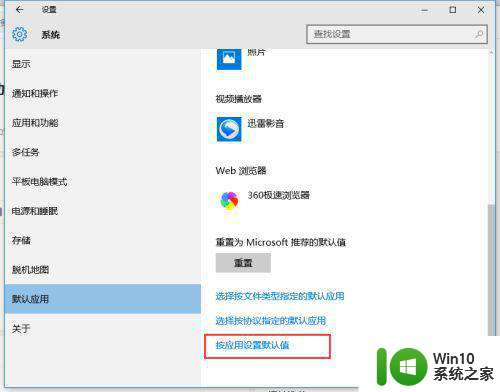
5、之后在新窗口左边找到要设定为默认的程序,然后在右边下面的两个选项中做调正,我第一次直接点将此程序设置为默认值后成功了不到两分钟就被改回来了,所以比较建议直接选横线划的选项
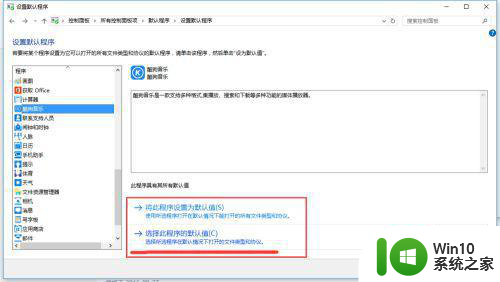
6、打开后将所有想默认由此程序打开的文件类型勾选然后保存就解决了
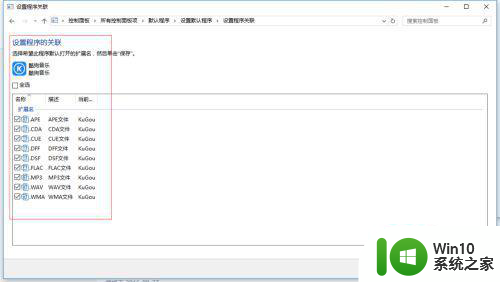
以上就是每次win10重启后都会改变默认应用程序怎么办的全部内容,有遇到这种情况的用户可以按照小编的方法来进行解决,希望能够帮助到大家。